Загрузка программного обеспечения в подписках Visual Studio
В зависимости от того, какая подписка Visual Studio у вас есть, может быть доступно множество названий программного обеспечения Майкрософт. В этой статье объясняется, как найти и скачать программное обеспечение, необходимое для получения максимальной части подписки.
На странице Загрузки отображаются только скачиваемые файлы, включенные в вашу подписку. Если у вас более одной подписки или членства в программе, отображаются скачиваемые файлы для самой высокой подписки, которую вы держите, даже если вы в настоящее время просматриваете другую подписку. Например, если у вас есть подписки Visual Studio Enterprise и Professional, связанные с одинаковым адресом электронной почты для входа, показаны скачиваемые файлы, включенные в подписку Enterprise. Это верно, даже если вы в настоящее время используете подписку Professional.
Если ваша подписка предоставлена организацией или учебным заведением, разрешения на доступ к скачиваемым файлам контролируются администратором подписок. Если отключен доступ к скачанным файлам, также будут недоступны ключи продуктов. Если вам требуется доступ к скачиваемым файлам и ключам продуктов, но у вас нет соответствующих разрешений, обратитесь к своему администратору.
Разделы справки найти скачиваемые файлы на портале подписки?
При посещении страницы "Загрузки" вы увидите популярные скачиваемые файлы, организованные в группах по типу продукта. Вы можете выбрать один из отображаемых популярных файлов или найти любой продукт с помощью панели поиска в верхней части страницы.
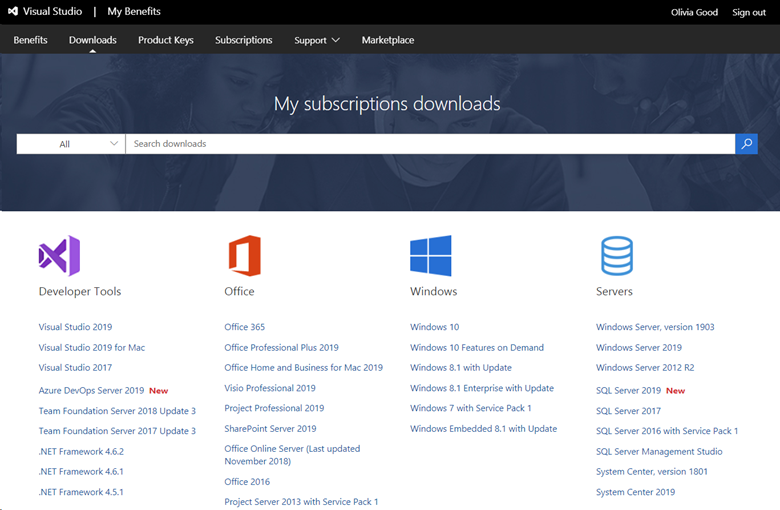
Например, если выбрать Visual Studio 2019 из списка средств разработчика, вы увидите список доступных скачиваемых файлов Visual Studio 2019.
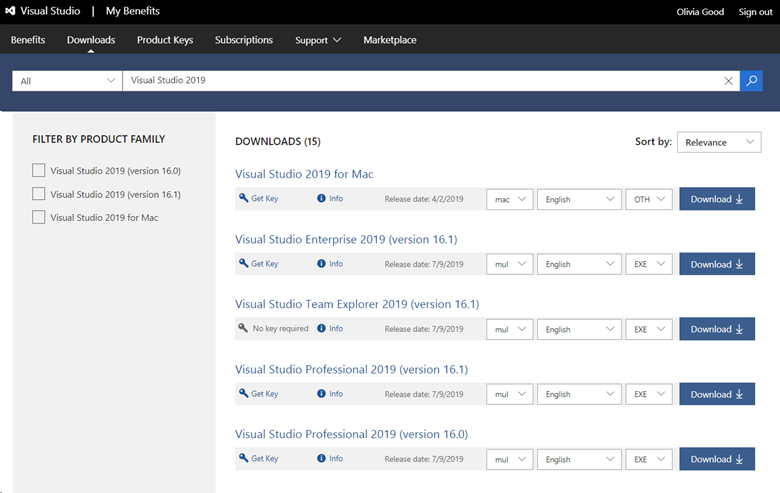
Вы можете легко выбрать архитектуру, язык и тип файла с помощью доступных раскрывающихся меню. Выберите предпочтительные параметры и нажмите Загрузить, чтобы начать загрузку продукта.
Примечание.
Не все программное обеспечение доступно во всех архитектурах, языках и форматах файлов.
Отображение сведений о скачиваемом файле
При выборе имени продукта или на ссылке "Сведения" отображаются сведения для этого скачивания и предоставления доступа к заметкам о выпуске для продукта.
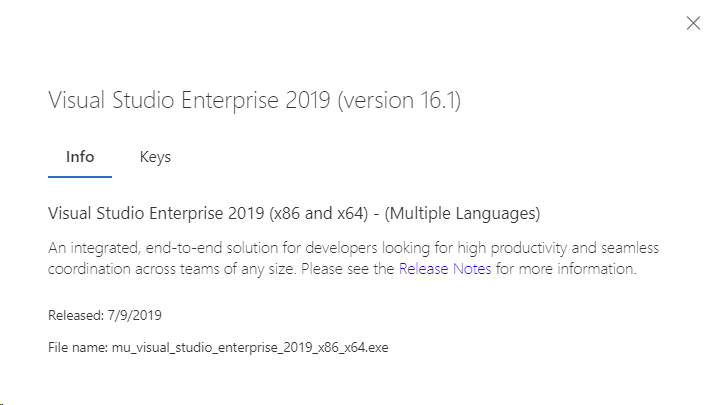
В панели сведений можно также открыть вкладку Ключи и просмотреть состояние ключей вашего продукта.
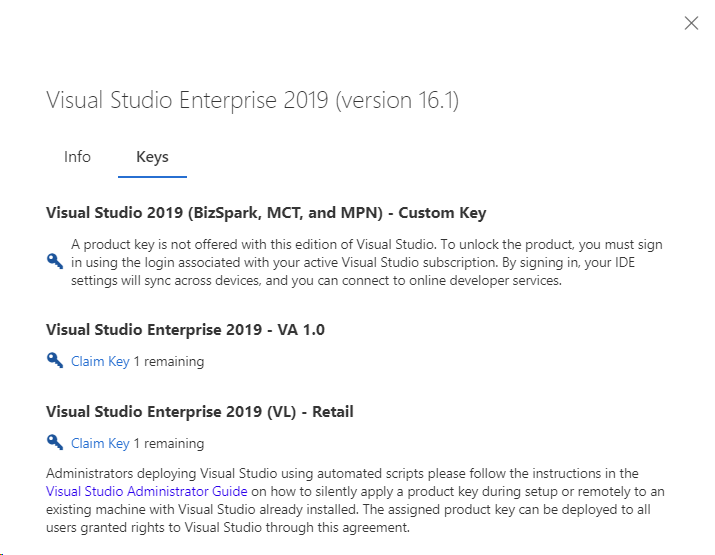
Получение ключей продукта
Чтобы получить ключ продукта для скачиваемого файла, щелкните синий ключ с меткой Получить ключ или, если вы уже просматриваете панель сведений, нажмите Запросить ключ на вкладке Ключи.
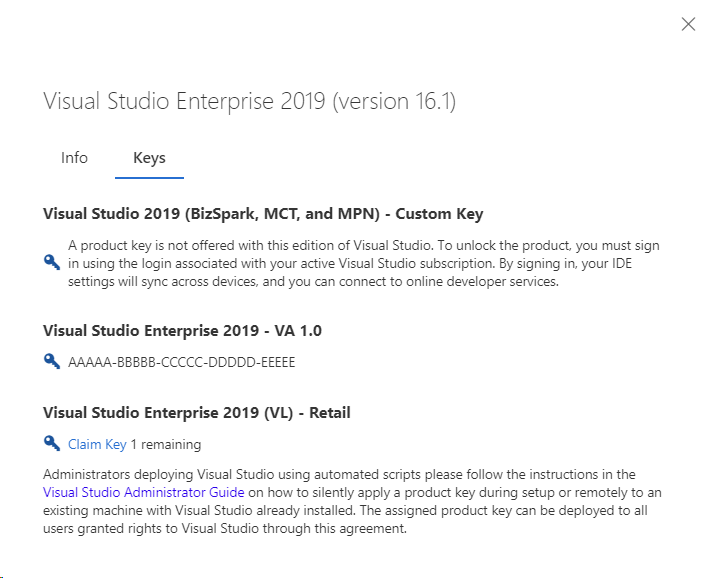
Ресурсы
Поддержка подписок Visual Studio.
См. также
- Документация по Visual Studio
- Документация по Azure DevOps
- Документация по Azure
- Документация по Microsoft 365
Следующие шаги
Дополнительные сведения о поиске, запросе и экспорте ключей продуктов см. в документации по ключам продуктов:
Узнайте, как использовать другие замечательные преимущества, например: